锐化 清晰度 对比度的区别
1
对比度
对比度是指的画面的明暗反差程度。增加对比度,画面中亮的地方会更亮,暗的地方会更暗,明暗反差增强。
为了更好的解释对比度、清晰度和锐度的区别,我会使用下面一张放大20倍的纹理边缘为例子。

下图就是增加对比度的结果。增加对比度之后,原来的两个物体反差扩大。
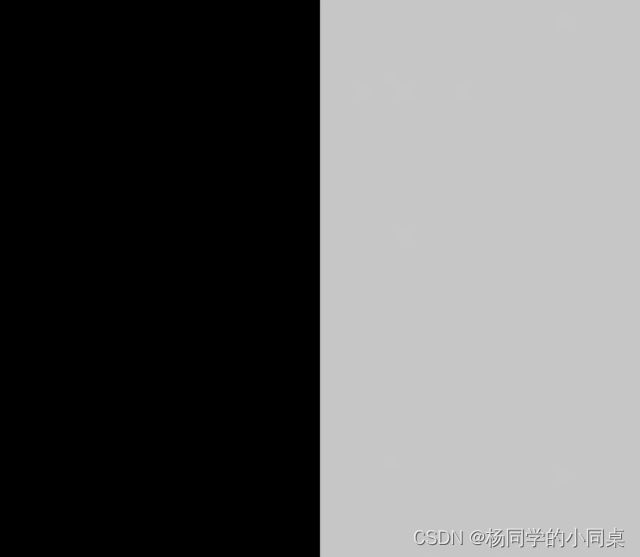
对比度是对全局作用的,对照片整体的明暗有较大影响。比如下面这张照片:

对比度增加之后,照片亮的地方更亮,暗的地方更暗,一下子反差就拉开了。

清晰度
在Photoshop以及众多软件中,都提供了清晰度的调整工具。
当我们增加照片的清晰度,靠近边缘较暗的一侧会变得更暗,靠近边缘较亮的一侧会变得更亮,但这种亮度对比的变化只局限在边缘周围的部分。
清晰度相当于让边缘亮的一边加上一根白色渐变条,暗的一边加上一根黑色渐变条,从而让物体轮廓和细节纹理更加清晰。

因此增加清晰度,只会增加边缘附近的反差,让物体轮廓更清晰。对照片整体的对比度,影响没有对比度滑块那么大。
由于清晰度相当于让边缘亮的一边加上一根白条,暗的一边加上一根黑条,所以调整清晰度滑块时一定要注意幅度,不然照片中会出现可怕的Halo(晕影)现象。比如下图,狂增清晰度后山体交界处出现极不自然的白边和黑边。

另外清晰度比较适合结合蒙版、渐变滤镜、径向滤镜等等,只对画面中的局部应用,否则全图中会加入过量的黑色细节,黑色细节一多就会显得非常脏。
比如下图,全局提高清晰度,画面显得比较脏。
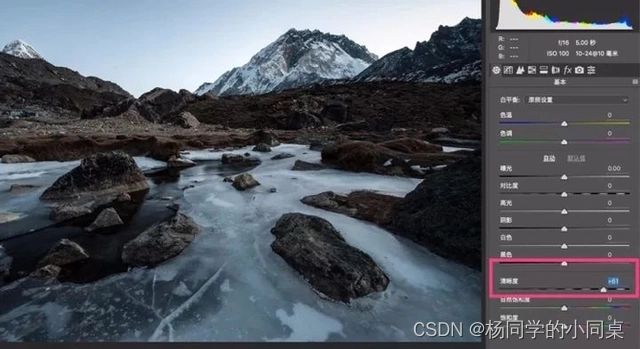
使用蒙版让增加清晰度的图层,只在前景区域显示。也就是我们只增加了照片前景石头、冰面的清晰度。
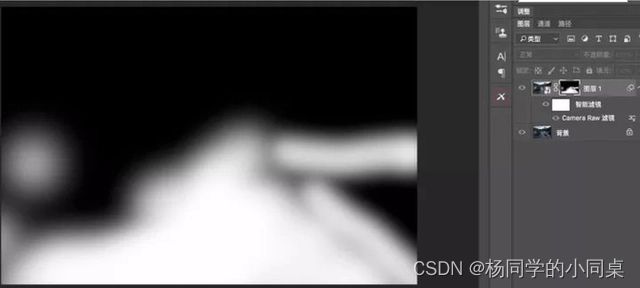
局部增加清晰度之后,前景冰面质感大大提升,但照片整体又不会显得很脏。

锐化程度
锐化类似清晰度,只作用于物体的边缘,但原理有所不同。锐化主要是通过在边缘两侧,增加黑白相间的高对比线条“隔离带”,让边缘看起来更加突出锐利。

Adobe Camera Raw中,锐化工具在第三个面板 - 细节面板。

无论哪种软件,细节面板中的锐化工具,都有四个滑块:数量、半径、细节和蒙板。他们恰好对应了锐化中存在的三大问题。

以上面这张锐化过度的照片为例,三个问题分别是:
1)叶片边缘锐化强度过大,显得很假。而锐化强度,是由“数量”滑块决定的。
2)叶片边缘出现了明显的白边和黑边,这是因为锐化作用的区域过大,本应很细微的边缘对比,一下子成了一大条白色和黑色色块。锐化区域,是由“半径”滑块控制。
3)水面内部本来不是边缘的区域也被锐化了,一下子多了很多噪点。而识别哪些是边缘,哪些不是边缘,由“细节”和“蒙板”滑块控制。
锐化数量
锐化数量决定了锐化的强度,也就是边缘的对比度,以及边缘和物体的隔离程度。下面是ACR默认的25数量时,边缘的锐化情况。
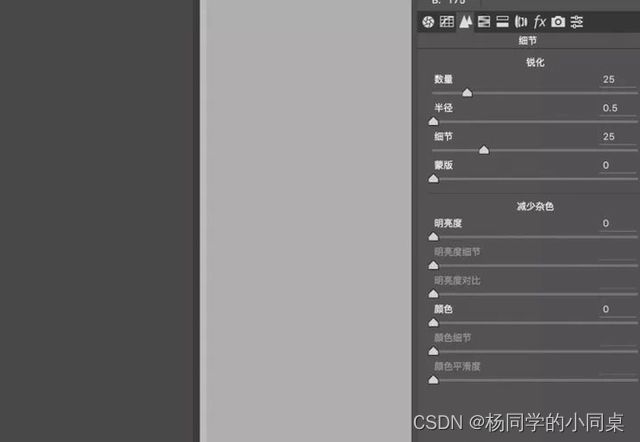
一旦把锐化数量提高到150,不仅边缘深浅两种颜色的反差更大,而且还出现了多条“隔离带”,让边缘更明显了。

在具体的照片中,我们需要根据物体的特点决定锐化数量,比如人物照片可能20、30就够了,而建筑雕塑这类超过100也不觉得过。怎么观察呢,第一步,把照片放大到100%甚至更大,这样才能清楚的看到锐化效果。

第二步,拖动数量滑块,直到物体的边缘和细节凸显出来。(拖动数量滑块的时候,同时按住Alt键,可以把照片由彩色变成黑白,更加方便观察)

锐化半径
锐化半径决定了锐化作用的区域,半径越大,边缘会有更多区域成为反差隔离带。比如下面这张照片,半径设为默认的1.0时,边缘被锐化的区域只有3个像素。

当半径增加到3.0时,边缘8-9个像素到区域都产生了锐化效果。

半径太大,物体边缘会有黑边白边的出现,看起来有点恐怖。
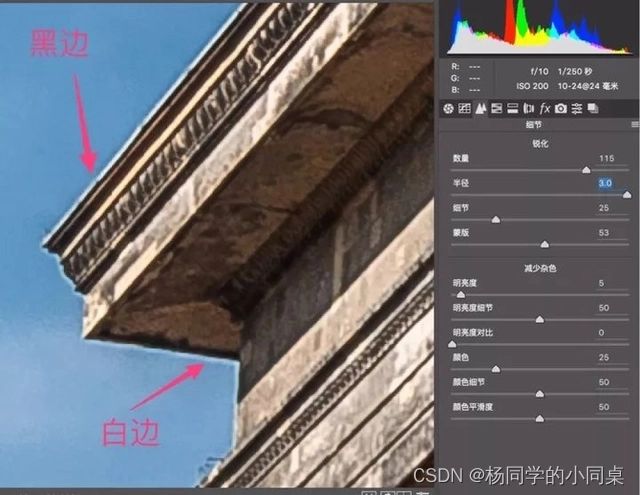
记住在细节面板中,键盘上的Alt键是一个非常有用的按键。在调整半径时,按住Alt键,可以看到物体边缘锐化的作用效果。

按住Alt键,半径过大时,会有比较明显的黑白线条出现。一般照片,锐化半径都保持在默认的1或者更低,极少有超过1.5的情况。

锐化细节
锐化细节就像“细节”字面本身提示的那样,这个滑块决定了多大反差的边缘才会被锐化。
当细节值很小时,表示我们不需要多少细节,只有很大很明显的边缘才会被锐化。当细节值很大时,表示我们需要很多细节,即使微小反差的边缘也会被锐化。
同样调整细节的同时按住Alt键,会显示出一个中灰色图像,图像中50%灰的区域是不被锐化影响的细节,更深更浅的部分则是会被锐化的细节。比如这张建筑照片,按住Alt键同时细节滑到0,只有轮廓清晰的建筑边缘显示了出来。


如果我把细节值提高到26,一些更小的边缘也会被锐化。比如箭头所指的建筑墙体的花纹,在细节为0时被直接忽略了,在细节26时则会被锐化。
如果我进一步把细节提高到100,图像中大大小小的各种细微边缘都会被锐化,甚至纯色天空中的噪点也会被锐化,这显然不是我们想要的。一般来说,默认的25是一个对大部分照片适用的值。
蒙板
细节是一个加法,细节值越大,越细微的边缘也会被锐化。而蒙板则是一个减法,它会识别出照片中类似天空、水面、皮肤等大片纯色区域,让锐化不作用于这些区域。蒙板是锐化工具中,重要程度最高的一个滑块,它让我们实现了局部锐化。
蒙板为0的时候,大片天空也被锐化,本来应该纯蓝一片的天空却出现了许多颗粒。
同样按住Alt键时移动蒙板滑块,图像中会显示出蒙板的作用情况,黑色表示完全不会被锐化,白色表示该部分会被锐化。蒙板提高到25,天空中仍然有大量白色线条,那些地方会被锐化,不好!

蒙板直接升到100,天空中一片黑色,说明天空完全不会被锐化。不过这个时候建筑内部也是大片黑色,该被锐化的墙体细节没有锐化,蒙板拉的过了!

再来看看蒙板为0和蒙板为60时,天空的“颗粒噪点”情况。左边是蒙板为0,右边蒙板拉到了60,保护纯色区域的效果立竿见影。

